有越来越多的用户喜欢win10系统了。在日常的安装和使用过程中,免不了总能碰见win10系统打开应用后字体全是乱码的问题。面对突然出现的win10系统打开应用后字体全是乱码的问题,对于一些仅仅将电脑作为工具使用的菜鸟来说,想要从根本上解除win10系统打开应用后字体全是乱码的问题,看起来似乎很难。但如果能做到下面几点: 1、点击开始按钮,然后点击控制面板; 2、将查看方式设置成类别,然后点击时钟、语言和区域;就大功告成了。假如你对win10系统打开应用后字体全是乱码的问题比较感兴趣,不妨看看下面分享给你的内容吧。

方法一:
1、点击开始按钮,然后点击控制面板;
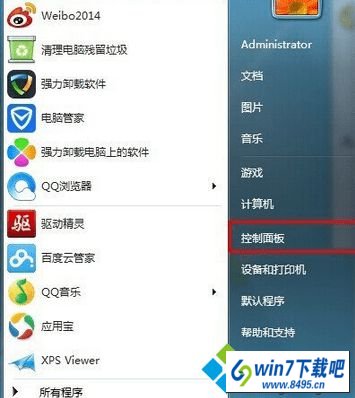
2、将查看方式设置成类别,然后点击时钟、语言和区域;
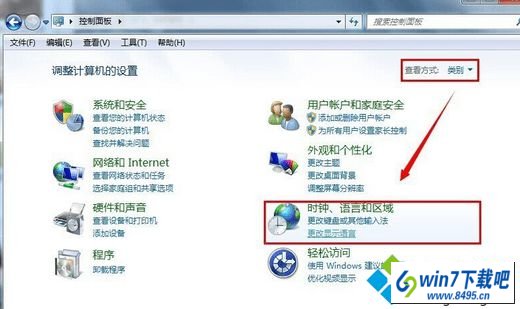
3、再点击区域和语言;
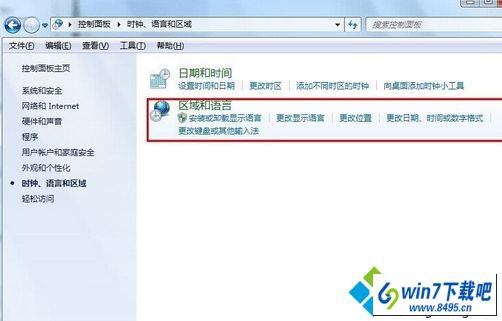
4、点击管理选项然后点击更改系统区域设置;
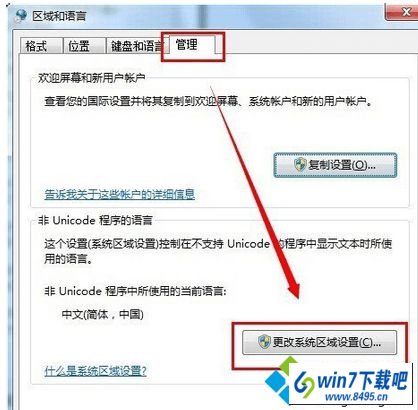
5、将当前系统区域设置设置成英语(英国),然后再点击确定按钮,最后再重启电脑;
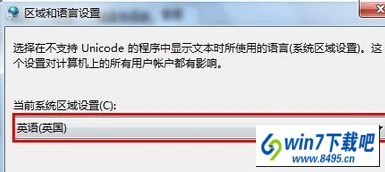
6、重启电脑后,将当前系统区域设置设置成中文(简体,中国),然后再点击确定按钮,最后再重启电脑。
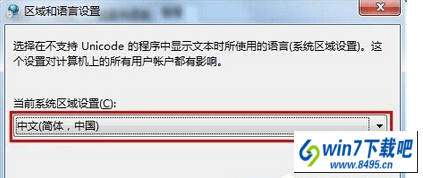
方法二:
1、经过上面的操作大部分电脑的乱码问题是可以解决的,但如果你的问题还是没有解决的话,那应该是系统缺少了字体导致的,所以需要安装一下字体库;
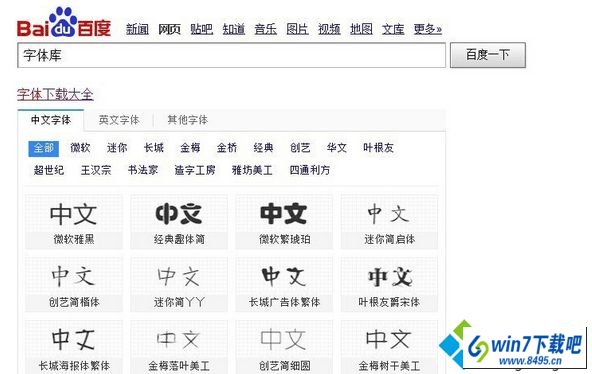
2、双击下载后的字体库文件,然后点击安装按钮,最后重启电脑。
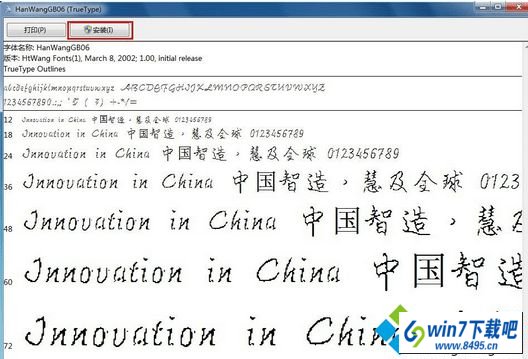
注意事项
如果还是不行的话,那只好重装系统了。
以上方法轻松帮助大家解决win10系统打开应用后字体全是乱码的问题。如果用户遇到相同问题无法解决可以按照以上的步骤进行操作。

 当前位置:
当前位置: